MacでRMコマンドを使用してファイルを削除する信頼できる方法
 更新者 リサ・オウ / 29年2022月09日20:XNUMX
更新者 リサ・オウ / 29年2022月09日20:XNUMXMac でファイルを削除するには、さまざまな方法があります。 ファイルがメイン画面にあるときに、ファイルをゴミ箱にドラッグできる場合があります。 後で、ファイルは画面から消えます。 デバイスは、ファイルまたはドキュメントをゴミ箱に入れます。
それにもかかわらず、この削除機能は毎回機能するとは限りません。 RM コマンドに精通していますか? そうでない場合は、これが最適な記事です。 RMコマンドについて詳しく説明し、究極のツールを使用してRMファイルを回復するためのガイドを示します Macのデータ復旧 道具。 この場合、ファイルを削除または取得する前に、よりよく理解できます。

パート 1. RM コマンドとは
Mac のコードがわかっている場合は、RM コマンドを使用してファイルを削除できます。 これは、デバイスで使用できる最も高速で信頼性の高いコマンドです。 たとえば、使用しなくなったドキュメントを削除したいとします。 複数の手法を使用してそれらを削除しようとしますが、何も起こりません。 試行錯誤の方法を使用することは、時間を無駄にするためお勧めできません。 RM コマンドを使用して、ファイルを数秒間だけ削除できます。 下にスクロールして、ファイルを削除する RM コマンドの手順を確認してください。
ステップ 1Mac でターミナルを起動します。 記入していただけると助かります rm -r /ユーザー/管理者/デスクトップ/テスト/* メイン インターフェイスのコーデック。 その後、 入力します キーボードのキー。 画面にポップアップが表示されたら、 OK
注: エラーを回避するには、すべてのコードをツールに配置する必要があります。 すべての文字、特にスペースを含める必要があります。 これは、RM コマンドを使用する重要なステップです。
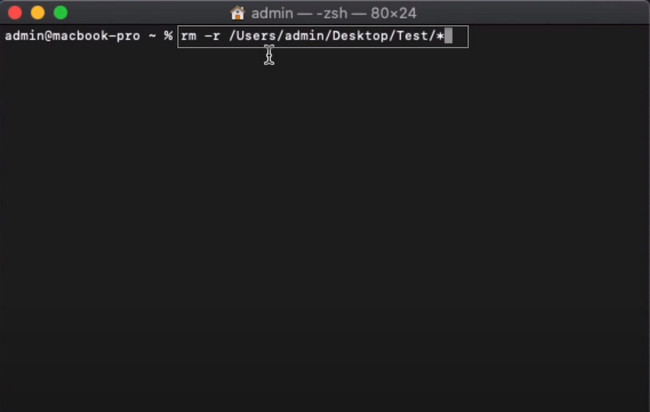
ステップ 2デバイス ツールは、ファイルを削除するかどうかを尋ねてきます。 入力します y あなたの答えが はい. 一方、 n あなたの答えが いいえ. ファイルを削除しているので、次のように入力します n ボタンを押してから、 入力します キーボードのキー。 その後、ファイルはフォルダから即座に消えます。
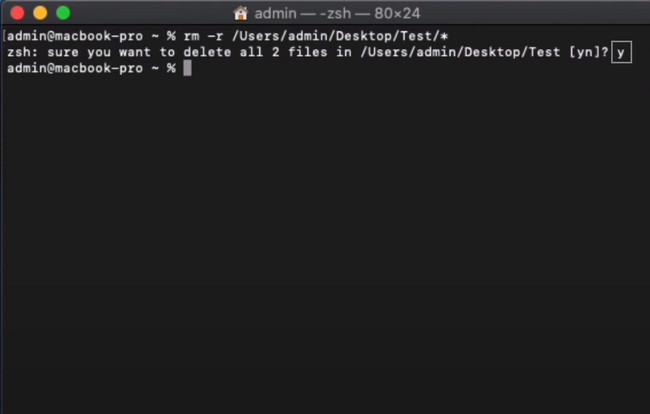
パート 2. RM コマンドで削除されたファイルを復元する方法
RM コマンドを使用して Mac でファイルを削除すると、ファイルの一部が失われる可能性があります。 RM コマンドを元に戻すことはできませんでした。 最終的にこのコマンドを実行すると、ファイルは即座に永久に消えます。 幸いなことに、Mac でそれらを復元する方法はたくさんあります。 組み込みのデバイス ツールを使用することも、サードパーティ ソフトウェアを使用することもできます。 この場合、FoneLab Data Retriever である強力な回復ツールを使用できます。 ファイルを返却する方法を探すことにストレスを感じないでください。 あなたの問題に対する答えは以下にあります。
FoneLab Data Retriever - コンピュータ、ハードドライブ、フラッシュドライブ、メモリカード、デジタルカメラなどから紛失/削除されたデータを回復します。
- 写真、ビデオ、ドキュメントなどのデータを簡単に復元します。
- 回復前にデータをプレビューします。
方法 1. FoneLab データレトリーバー
RM コマンドの使用中にファイルの一部が失われても、希望を失わないでください。 あらゆるシナリオでファイルを回復できるデータ回復ツールをお探しですか? Mac FoneLabデータレトリーバー が答えです! ほぼすべてのデータ型をサポートしています。 それらの一部は、ドキュメント、ビデオ、画像などです。 RM コマンドを取り消すことができなくても心配する必要はありません。 このソフトウェアを使用することは、ファイルを元に戻すための最良の代替手段です。 その手順と機能は、回復ツールで使用する最も簡単な品質です。
ステップ 1FoneLab Data Retriever を入手するには、 無料ダウンロード メインインターフェイスの左側にあるボタン。 プロセスを待ってから、ツールをセットアップします。 必要がある インストールを開始する > 起動する > ラン 終了したら、コンピュータ上に表示します。
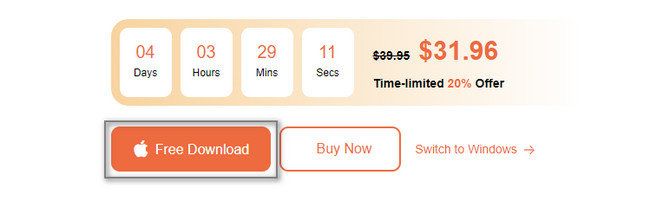
ステップ 2ソフトウェアは、使用するリカバリのタイプとデバイスを尋ねます。 Mac を使用して RM コマンドで削除されたファイルを回復しているので、選択します。 Macのデータ復旧. それを実行するには、 開始 その下のボタン。
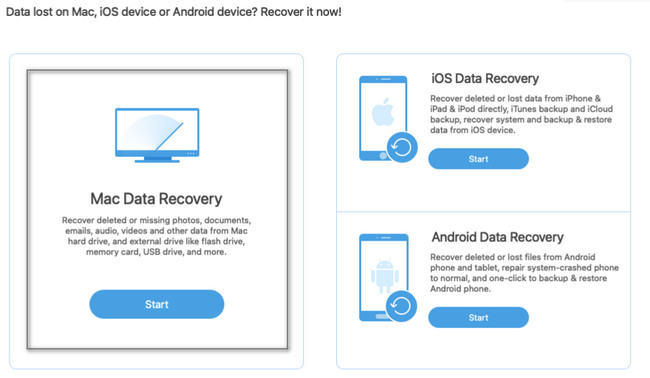
ステップ 3プロセスで失われた正確なファイルはわかりません。 それらをもう一度見たい場合は、このソフトウェアがサポートするすべてのデータ型のボックスをチェックしてください。 メイン インターフェイスの下部に、ゴミ箱アイコンが表示されます。 この場所も確認したい場合は、その場所にチェックを入れます サークル ボタン。 データの種類と場所が十分で準備ができている場合は、 スキャン
![[スキャン]ボタンをクリックします](https://www.fonelab.com/images/data-retriever/fonelab-data-retriever-recover-rm-files-scan-button.jpg)
ステップ 4このプロセスにより、見つかったファイルとその割合が通知されます。 ファイルのスキャンに使用した時間も表示されます。 クイック スキャンが終了したら、次のいずれかを選択できます。 ディープスキャン ボタン。 より多くの時間を消費し、より多くの結果をもたらします。 気が変わったら、 ポーズ & Force Stop プロセスを中断するためのボタン。
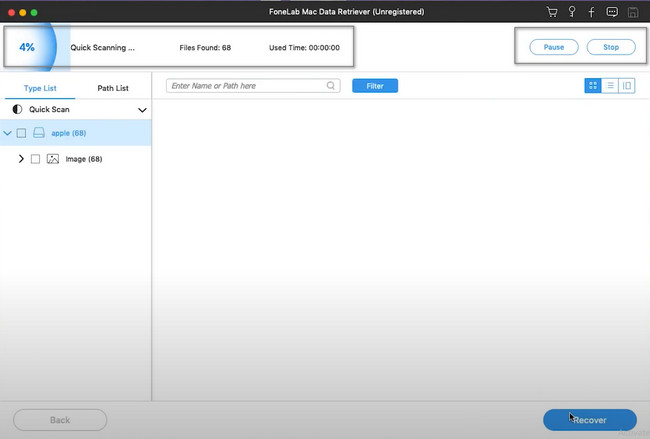
ステップ 5ディープ スキャンの結果はツールの左側に表示されます。 また、コンテンツが右側にあることに気付くでしょう。 それらをプロセスに追加するには、それらの下にあるボックス ボタンにチェックマークを付けます。右上隅でリスト モードを変更できます。 例は サムネイル、リスト、および コンテンツ モード。
ステップ 6ファイルを復元するには、ソフトウェアの [復元] ボタンをクリックする必要があります。 ファイルを処理するのはほんの一瞬です。 XNUMX時間もかかりません。 その後、Mac の元の場所でファイルを確認できます。
![[回復]ボタンをクリックします](https://www.fonelab.com/images/data-retriever/fonelab-data-retriever-recover-rm-files-recover-button.jpg)
方法 2. ターミナルを使用する
ターミナル ツールの使用は、ファイルを回復するためのトリッキーな手順です。 プロセスでのエラーを回避したい場合は、以下の手順に従ってください。
ステップ 1デバイスでターミナル ツールを探し、すぐに起動します。 デバイス ツールは、回復に関連する何かを入力するように求めます。 キーボードを使用して、コーデックを入力します 'defaults write com.apple.Finder AppleShowAllFiles True'. 後で、 入力します ボタンをクリックして、ツールでこれらのコードをエンコードします。
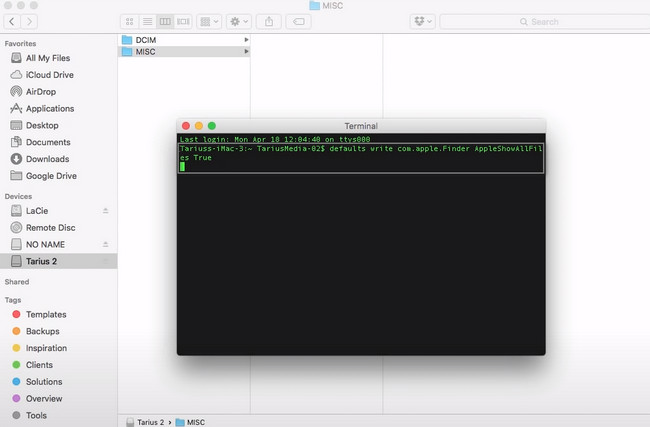
ステップ 2エンコードする必要がある別のコーデックがあります。 コードを入力してください 「killallFinder」 を押します。 入力します ボタンをクリックします。 この場合、ツールは入力したコードを受け取ります。デバイス ツールは、失われたファイルを元のアルバムの場所に戻します。 あなたがしなければならないのは、それらをチェックして見つけることだけです。
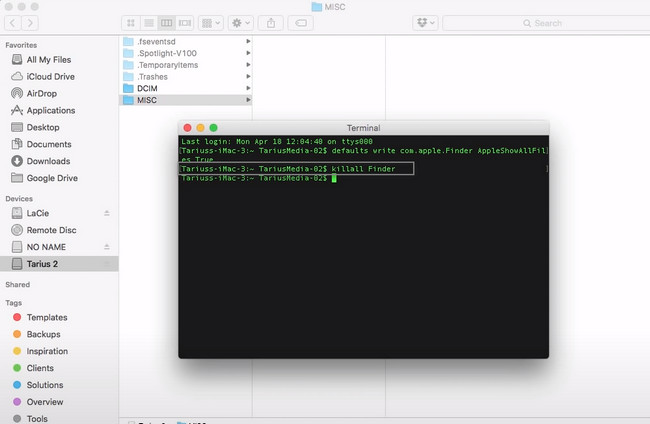
FoneLab Data Retriever - コンピュータ、ハードドライブ、フラッシュドライブ、メモリカード、デジタルカメラなどから紛失/削除されたデータを回復します。
- 写真、ビデオ、ドキュメントなどのデータを簡単に復元します。
- 回復前にデータをプレビューします。
パート 3. FAQ RM コマンドを使用して削除されたファイルを復元する方法
1. Linux で RM コマンドを使用して削除されたファイルを復元する方法を教えてください。
デバイスでターミナル ツールを起動します。 その後、必要なコーデックを入力する必要があるツールが表示されます。 後で、コーデックを入力します rm one.txt次に、 入力します キーボードのキー。 ファイルのXNUMXつが削除されます。 ただし、多くのファイルを削除する場合は、次のように入力します rm XNUMX.txt XNUMX.txt XNUMX.txt、次にプレス 入力します.
2. RM コマンドを使用して重要なファイルを誤って削除するのは正常ですか?
絶対そうです。 RM コマンドを使用して重要なファイルを削除するのは正常です。 意図せず間違ったコードを入力してしまうことがあります。 次のような実績のある効率的なツールを使用できます Mac FoneLabデータレトリーバー ファイルを現在のデバイスに戻します。
Mac FoneLabデータレトリーバー RM コマンドを使用してファイルを削除した後の最適なツールです。 その機能は、最も効率的で役立つツールです。 このツールを使用したい場合は、迷わずダウンロードしてください。
FoneLab Data Retriever - コンピュータ、ハードドライブ、フラッシュドライブ、メモリカード、デジタルカメラなどから紛失/削除されたデータを回復します。
- 写真、ビデオ、ドキュメントなどのデータを簡単に復元します。
- 回復前にデータをプレビューします。

